토렌토 Torrent 사용 방법 안내
토렌토 사용방법에 대해 안내합니다. 토렌토에서 다양한 자료들을 구할수 있어서 사용하시는 분들이 많고 인기가 많은 유틸입니다. 초보분들은 사용방법을 모를수도 있는데요 그래서 토렌토에 대해 알아보도록 하겠습니다
토렌트(Torrent)란 무엇일까요?
2001년 브램 코헨(Bram Cohen) 이라는 미국의 젊은 프로그래머에 의해 Bit Torrent(비트토렌트)가 개발되었습니다.
개인간 p2p(peer-to-peer)로 연결하여 대용량 파일을 빠른 속도로 공유하도록 만들어진 프로토콜로서 토렌트파일(*.torrent)이라는 매우 작은 정보 파일 하나로 특별한 중앙서버의 지원없이 분산된 정보를 연결 시켜줍니다.
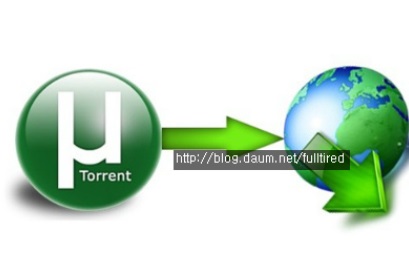


토렌트파일에는“info”라는 섹션이 있는데 파일명, 파일길이, 파일조각의 길이, 그리고 파일의 무결성을 진단하기 위한 각 조각의 SHA-1 해시 코드(Hash Code) 포함하고 있는데 비트토렌트 클라이언트 프로그램을 이용하여 *.torrent 파일을 열면 클라이언트는 트래커(tracker)서버에 접속을 하여 현재 공유파일의 스웜(Swarm) 정보를 가지고 옵니다.
토렌토라는 게 P2P(Peer-to-Peer) 개념이죠
중앙에 서버가 없는 것입니다. 서버 클라이언트든 웹사이트이든 모든 서비스에서 서버가 없는 것은 없는데요
서버가 없다면 접속을 어디로 해야 할지도 모르죠 접속할 대상이 없다는것입니다.
P2P의 방식에 따라서 Peer리스트를 가지고 있는 방식도 있고, 접속 대상을 연결해주는 방식도 있습니다.
.



기본적으로 중앙에서 서버가 모든 것을 처리해주지는 않는다는 것입니다.
사용하는 토렌트가 있습니다. 서버가 없이 개인들의 PC에 클라이언트가 설치되어 파일을 주고 받는방식입니다.
소리바다도 비숫한 형태였습니다.
음악 파일 같은 것들이 개인 PC의 다운로드 폴더에 있을 것이고, 다운로드를 하는 동안 해당 프로그램을 실행할 것이고, 그 실행하는 동안에 다른 컴퓨터에서 내 컴퓨터의 해당 폴더에 파일을 검색할 수가 있고, 실제 내 컴퓨터로부터 파일을 가져가게 된다. 이런 방식으로 단말과 단말간에 직접 연결을 하는 통신이 P2P입니다.



토렌토는 사이트로 접속 해서 다운로드 받으실수 있습니다. 한국어판으로 받을수 있으니 부담 없이 설치해도 됩니다. 많은분들이 이 유틸을 사용하고 있는데요 방대한 자료들이 많이 있어서 유용하게 사용하고 있습니다.
자료들을 구하고 싶을때 이렇게 토렌토를 사용 하시면 됩니다. 자 그럼 사용방법을 알아볼께요
토렌토 바로가기 http://www.utorrent.com/intl/ko/
µTorrent - a (very) tiny BitTorrent client
µTorrent® (uTorrent) Web torrent client for Windows -- uTorrent is a browser based torrent client.
www.utorrent.com
사이트에 접속하시면 빨간 부분을 클릭 windows 전용입니다.
리눅스나 다른 운영체제를 사용하시는 분들은 기타 플랫폼을 클릭해서 다운로드 해야 합니다
토렌토는 유료결재도 있는데요 저는 무료버전을 다운로드합니다. 사용해보시고 마음에 들면 결제 하면 됩니다.
다운 받은 파일을 설치합니다 korean으로 설정하시고 ok를 클릭하세요 그리고 계속 next를 누르시면 됩니다.
설치는 영어로 나오는데요 그냥 넥스트를 클릭하시면 됩니다. 프로그램 용량도 가벼워서 금방 설치가 됩니다.
.
주의점이 매세지로 나오네요 그냥 넥스트를 클릭하시고 설치를 진행 하시면 됩니다
약관동의 메세지입니다. i agree를 클릭하시고 진행 하면 됩니다. 보통 이런 프로그램을 설치할때 동의과 주의점은 필수로 다 나오더라구요
설치가 완료 되었습니다. 위 그림처럼 토렌토를 실행하면 됩니다. 실행이 된 화면인데요
토렌토 파일을 더블 클릭하시면 새창이 뜨는데요 다운로드 할 파일 리스트를 물어봅니다. 원하는 파일에 체크하시고 확인을 클릭하면 다운로드가 시작됩니다. 토렌토는 포털사이트에서도 구하실수 있습니다. 사용방법이 그렇게 어렵지 않습니다. 이렇게 간단하게 사용할수 있습니다.
이번에는 토렌토 속도 높이는 방법입니다.토렌토 설정 최적화로 다운로드속도를 높혀 사용해보세요!


1.연결
- 무작위포트클릭하고, 프록시 서버 - 종류 none(없음)로 바꿈
2. 대역폭
최대 업로드 속도 700
전체 최대 연결 수 2329
토렌트당 최대 연결 1890
개별 토렌트당 업로드14
Utp연결에 제한을 적용 - 체크를 해제해 버리기
3. 비트토렌트
나가는 연결 Forced로(강제) 변경
4. 대기열
최대 활성 60
최대 활성 60
최소 비율 100
최소 배포 0
최소 가용 0
5. 고급설정
bt.allow_same_ip > true 참
dht rate 2로 변경후 설정 누르기
rss_update_interval > 20으로 설정
토렌토 광고 제거 방법 입니다.




먼저 유토렌트를 실행 한 후 "옵션 > 설정>고급설정" 메뉴를 클릭합니다.
bt.enable_pulse > Value " 값을 " false " 로 변경
gui.show_notorrents_node > Value 값을 " false " 로 변경
gui.show_plus_upsell > Value 값을 " false " 로 변경
offers.left_rail_offer_enabled >Value 값을 " false " 로 변경
offers.sponsored_torrent_offer_enabled " 부분의 " Value " 값을 " false " 로 변경합니다
고급설정에 필터란에 위에 영어 일부를 복사붙여 넣으면 쉽게 찾을수있습니다.

그림의 UPGRADE TO PLUS 바와 화면의 긴배너까지 없앨수 있습니다.
(긴배너는 재구시 미노출)
gui.show_plus_upsell_nodes -> false (숨겨진 옵션으로 아래 방법으로 설정)
*숨겨진 고급설정 들어 가기
1.고급설정이 기본열림으로 되어 있을때 : 옵션->Shift+F2+설정 마우스클릭.
2. 다른 설정 항목이 기본열림으로 되어 있을때
(설정->Shift+F2+고급설정 마우스클릭)
# 그냥 고급설정을 한번 클릭후 설정창 닫고, 옵션->Shift+F2+설정 마우스클릭.
















